在Word文档中将某一页设置为横向的方法如下:打开Word文档,选择要更改方向的页面,然后点击“布局”选项卡。在页面设置区域,点击“方向”下拉菜单,选择“横向”。接下来,您需要设置分隔符,以确保仅该页横向。点击“插入”选项卡,选择“分隔符”,然后选择“下一页”分隔符。重复步骤进入页面设置,再次选择“纵向”以确保后续页面为纵向。通过这些步骤,您可以轻松实现Word文档中单独一页的横向布局。
一、设置页面方向的基本步骤
在Word中,设置页面方向涉及几个简单的步骤。您需要选择需要修改的页面。在“布局”选项卡中,点击“方向”并选择“横向”。要确保仅该页横向,需要插入分隔符。这可以通过“插入”选项卡中的“分隔符”来实现。选择“下一页”分隔符后,您就可以在新页面上继续设置方向。确保后续页面恢复为纵向,这样可以保持文档的整体一致性。
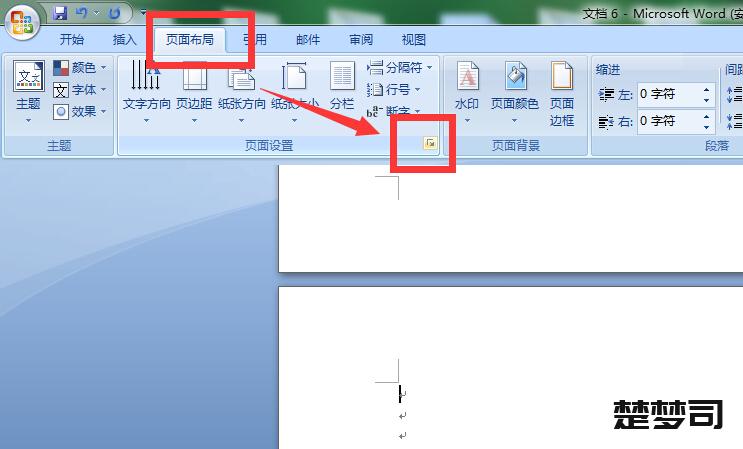
二、分隔符的作用
分隔符在Word文档中起到关键作用,特别是当您需要在同一文档中切换页面方向时。通过插入分隔符,您可以将文档分成多个部分,允许不同的页面设置。在插入“下一页”分隔符后,您可以对新页面进行不同的布局设置,而不会影响之前或之后的页面。这种灵活性使得文档设计更加多样化,能够更好地满足特定的排版需求。
三、使用样式保持一致性
在使用不同页面方向时,保持样式的一致性是非常重要的。您可以创建自定义样式,以确保横向页面的标题、段落和其他元素与纵向页面的风格相辅相成。这样,虽然页面方向不同,但整体文档的美观性和专业性不会受到影响。使用样式功能,您能够快速调整格式,使得整个文档在视觉上更加和谐。
相关问答FAQs
问:在Word中如何取消某一页的横向设置?
答:要取消某一页的横向设置,您需要首先选择该页。然后在“布局”选项卡下,选择“方向”并将其更改为“纵向”。确保在该页之前和之后的页面都插入了分隔符,以便只更改特定页面的设置。
问:如何确保后续页面恢复为纵向?
答:在设置完横向页面后,您需要在横向页面的末尾插入一个分隔符。选择“插入”选项卡,点击“分隔符”,然后选择“下一页”。接着,您可以在新页面上设置为纵向方向,确保后续页面的布局恢复到原来的样式。
问:是否可以在同一文档中混合使用不同方向的页面?
答:是的,Word文档允许您在同一文档中混合使用不同方向的页面。通过使用分隔符,您可以轻松地在纵向和横向页面之间切换,满足不同内容的排版需求。
